众所周知,在我们平时的日常生活中使用office软件时,例如word文档中会有格式刷这个功能,它的作用就是减少我们重复相同的工作,取而代之的只是轻轻地点击几下便可以完成想要的操作,极大的提高了办公人员的工作效率。
而PPT中同样也有一个类似于“格式刷”功能的“动画刷”,这个功能也是能够帮助我们减少操作的次数而提高效率、节省时间。
下面我们来实际的操作一遍,来看看是如何使用动画刷设置相同动画效果的

工具/原料
office2010-ppt应用程序
步骤/方法
1
打开一个制作好的ppt,如图:
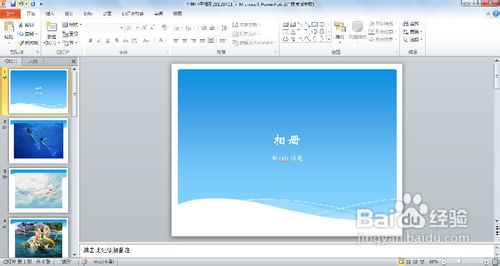
2
选中一张幻灯片,如图:

3
先来对这张幻灯片设置一个动画效果,执行“动画”-“飞入”-“效果选项”-“自左侧”,如图:

4
此时我们切换到另外的一张幻灯片上,对这张幻灯片也设置相同的自左侧飞入的效果,此时就不用再次执行刚才的那个命令,而是使用“动画刷”来解决,如图:
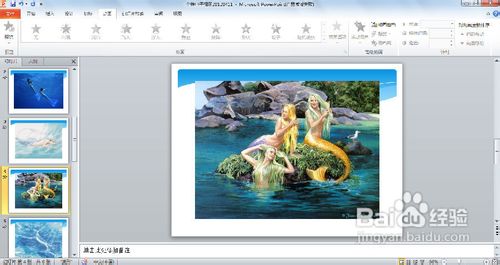
5
具体操作是先回到原对象上,点击一下“动画刷”按钮,如图:
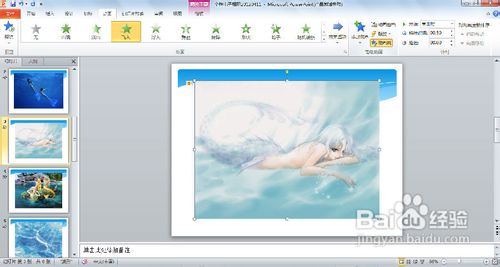
6
然后回到刚才的那张我们即将要设置的幻灯片上,只需要点击一下幻灯片,则这张幻灯片就设置了自左侧飞入的效果,如图:
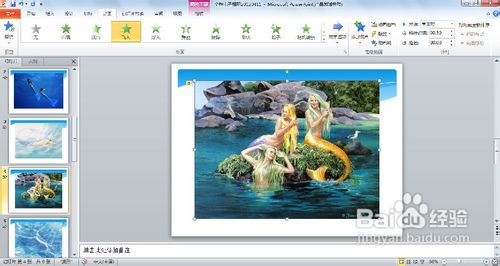
7
这时在放映我们刚设置好的幻灯片时,会先出现一个背景,如图:
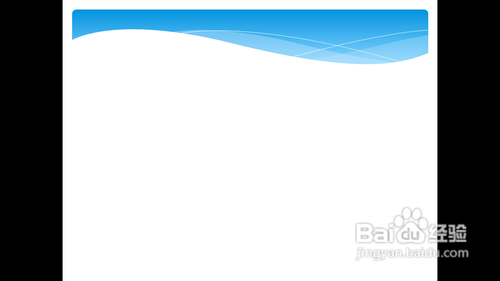
8
再点击一下鼠标,则图片实行了从左侧飞入的动画效果,如图:

9
放映到位后的效果,如图:
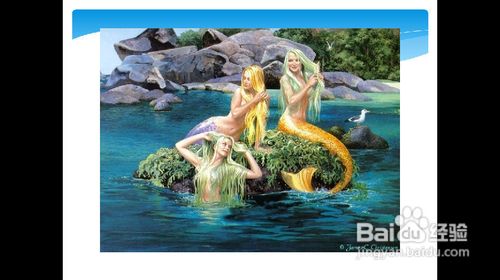 END
END注意事项
在使用“动画刷”时,不仅可以在不同的幻灯片中使用,还可以在同一个幻灯片中的两张不同的图片之间使用;
对于想使用不同的动画效果的朋友,就只能分别的设置不同的动画效果了;
动画刷对于执行大批量相同的动画效果具有明显的作用。
温馨提示:经验内容仅供参考,如果您需解决具体问题(尤其法律、医学等领域),建议您详细咨询相关领域专业人士。免责声明:本文转载来之互联网,不代表本网站的观点和立场。如果你觉得好欢迎分享此网址给你的朋友。转载请注明出处:https://www.baikejingyan.net/af5a6VwNsDQRVAw.html

 微信扫一扫
微信扫一扫  支付宝扫一扫
支付宝扫一扫 
